Windows 7을 위한 최고의 중복 파일 찾기 - 6 효율적인 도구
8 분. 읽다
에 업데이트 됨
공개 페이지를 읽고 MSPoweruser가 편집팀을 유지하는 데 어떻게 도움을 줄 수 있는지 알아보세요. 자세히 보기
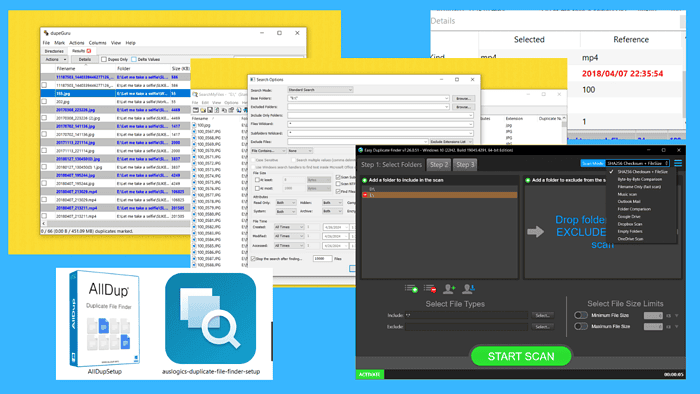
Windows 7에 가장 적합한 중복 파일 찾기를 찾는 것은 어려울 수 있습니다.
좋은 소식은 이러한 도구를 몇 시간, 심지어 며칠 동안 찾을 필요가 없다는 것입니다. 저는 해당 업무에 가장 적합한 앱 목록을 조사하고, 테스트하고, 만들었습니다.
그렇게 하면, 당신이 해야 할 일은 그들의 강점과 약점을 고려하고 당신의 요구 사항에 가장 잘 맞는 것을 선택하는 것입니다.
의 시작하자!
Windows 6을 위한 최고의 중복 파일 찾기 7가지
다음 섹션의 도구를 사용하면 중복 파일을 쉽게 찾을 수 있습니다.
정확성을 테스트하기 위해 동일하고 유사한 콘텐츠가 포함된 다양한 파일 형식이 포함된 폴더를 만들었습니다.
그럼 각 제품의 성능과 장단점을 살펴보겠습니다.
1. 쉬운 중복 파인더
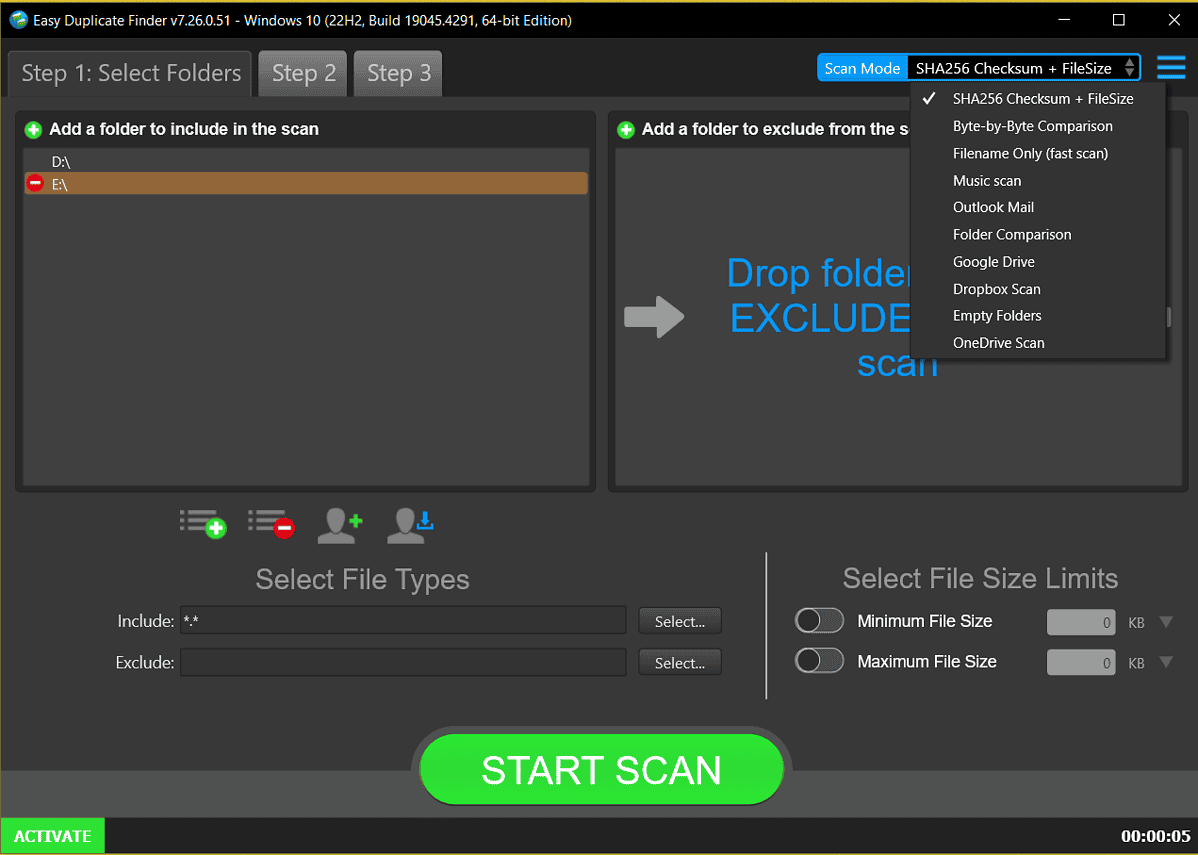
Windows 7용 최고의 중복 파일 찾기의 다음 경쟁자는 Easy Duplicate Finder입니다.
모든 Windows 버전에서 작동합니다. Windows XP에서 11로 무료 평가판.
이 목록에 있는 모든 솔루션 중에서 지금까지 가장 맞춤설정이 가능한 도구입니다..
검사하려는 파일을 선택할 때 개별 폴더와 전체 하드 드라이브를 추가할 수 있습니다. 스캔에서 폴더를 제외하는 경우에도 동일하게 적용됩니다.
또한, 도구에서 검사할 파일 형식을 선택하세요.. 당신은 또한 수 스캔 방법을 선택하세요 – SHA256 + 체크섬, 빠른 스캔 및 바이트별 비교.
그 위에, 음악 파일을 스캔할 수 있고, 아웃룩 메일, OneDrive, Dropbox 등의 클라우드 스토리지 플랫폼.
스캔 프로세스가 완료되면 Easy Duplicate Finder는 파일 유형별로 그룹화된 중복 요약을 표시합니다. 그런 다음 모든 중복 항목을 삭제하거나 제거하려는 중복 항목을 수동으로 선택할 수 있습니다.
장점:
- 다양한 파일 비교 방법 지원
- 안전한 파일 삭제
- 클라우드 저장소, 이메일, 외부 드라이브 파일 검사 제공
단점:
- 무료 도구가 아닙니다.
2. Copernic 데스크톱 검색
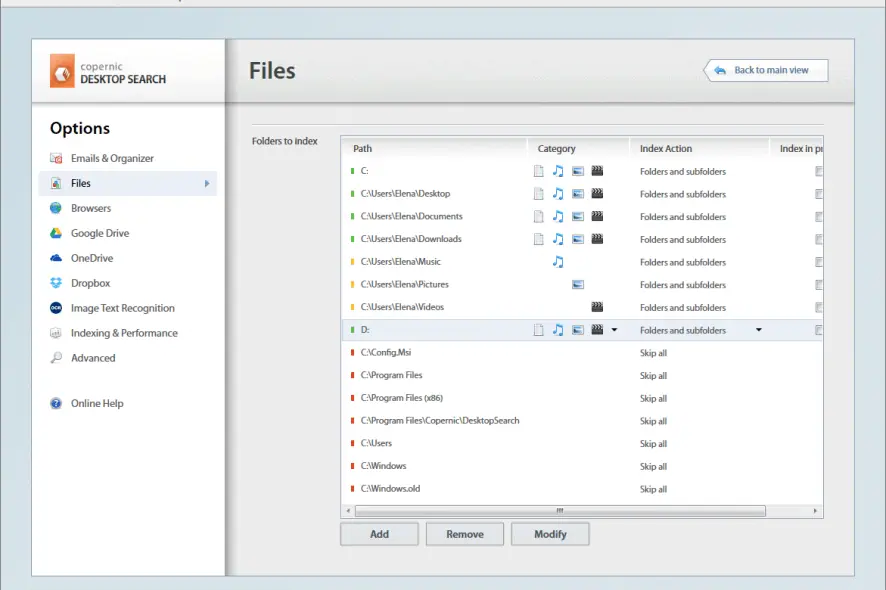
Copernic Desktop Search는 컴퓨터에서 대량의 파일을 검색하고 색인화해야 할 때 사용할 수 있는 최고의 도구 중 하나입니다.
이 소프트웨어는 매우 많은 수의 파일을 지원하며, 구입한 버전과 특정 요구 사항에 따라 더 많은 파일이 잠금 해제됩니다.
Copernic Desktop Search는 매우 포괄적이고 심층적인 검색 도구로 인해 두각을 나타냅니다. 파일이 누락되지 않으니 안심하셔도 됩니다.
파일 미리보기를 사용하면 필요한 파일에 훨씬 더 쉽게 접근할 수 있습니다. 이 분야의 다른 도구와 달리 이 소프트웨어가 식별한 모든 파일을 자세히 살펴볼 수 있습니다.
이러한 모든 기능은 컴퓨터에 최소한의 스트레스를 주면서 프로그램에 의해 실행되며, 소프트웨어는 설치 직후 초기 검사를 제외하고는 리소스를 전혀 사용하지 않습니다.
장점 :
- 매우 다양한 형식에 대한 검색 지원
- 강력한 스캐닝 및 인덱싱 기능
- 시스템 리소스 사용이 매우 용이함
- 파일 미리보기
단점 :
- 일부 파일 형식은 고액 요금제에만 적용됩니다.
- 수준 이하의 고객 지원
3. SearchMyFiles
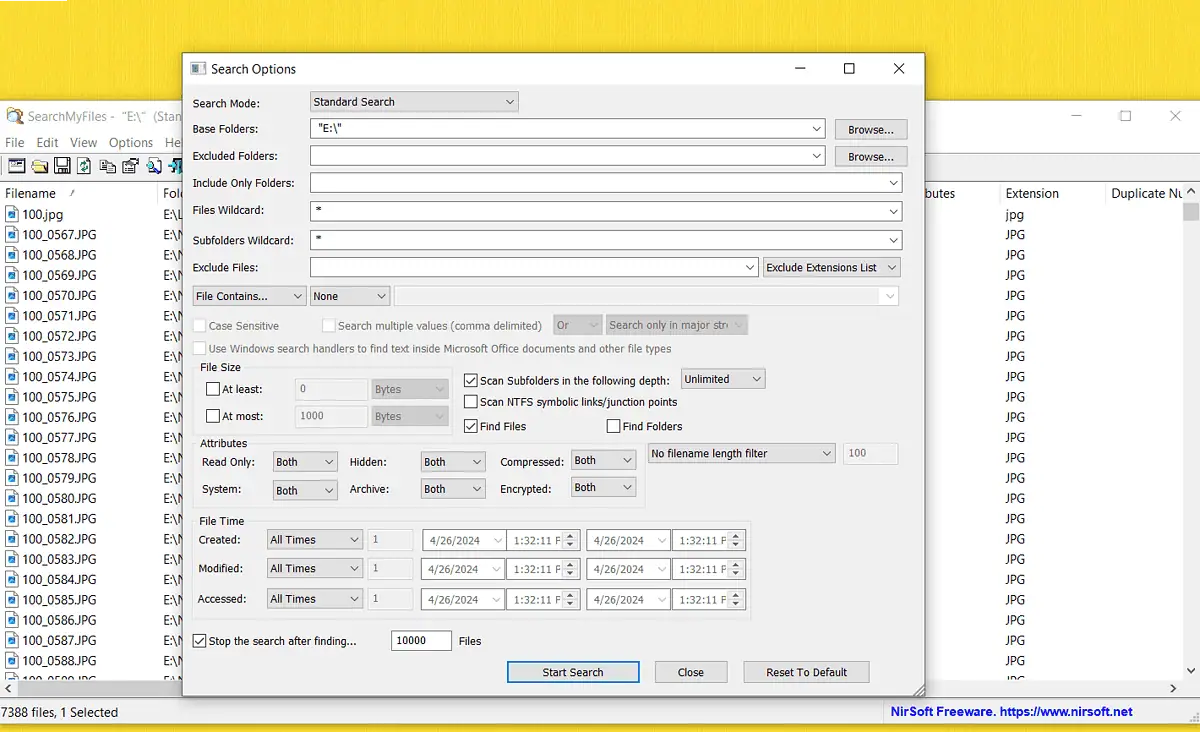
SearchMyFiles는 다음과 함께 작동하는 사용하기 쉬운 중복 파일 찾기입니다. Windows 7,8, 10 및 11.
다음을 포함한 다양한 형식을 지원합니다. PNG, JPEG, MP4, VOB, XML 및 CSS 파일.
또 다른 하이라이트는 중복 항목을 찾을 때의 사용자 정의 수준입니다. 서로 다른 드라이브의 여러 폴더를 포함할 수 있습니다., 따라서 전체 드라이브를 스캔할 필요가 없습니다.
또한 특정 폴더를 검사하지 않으려면 해당 폴더를 폴더에 추가하기만 하면 됩니다. 제외 된 폴더 안내
또한 설정한 값보다 작거나 큰 파일을 찾도록 앱에 지시할 수도 있습니다. 파일이 너무 많은 경우, 원하는 숫자로 검색을 제한할 수 있습니다.
스캔 프로세스가 완료되면 SearchMyFiles는 모든 중복 항목 목록을 반환합니다. 이름, 크기, 위치, 확장명 등 모든 파일 세부정보를 볼 수 있습니다.
누락된 한 가지는 파일 미리보기입니다., 마우스 오른쪽 버튼을 클릭하면 쉽게 할 수 있습니다.
장점:
- 다양한 파일 형식 지원
- 고도로 사용자 정의 가능한 검색 옵션
- 무료로 사용할 수
단점:
- 직관적이지 않은 앱 인터페이스
- 파일 미리보기 옵션이 부족합니다.
4. Auslogics
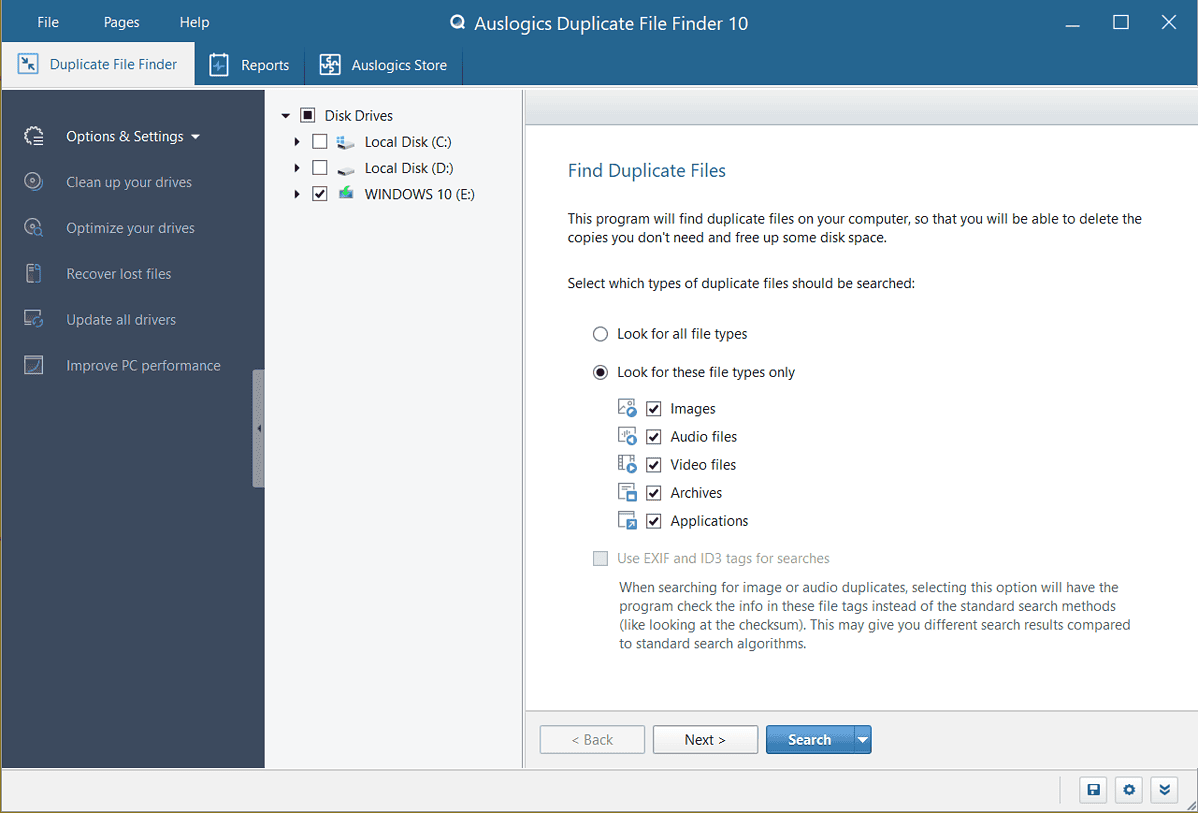
Auslogics는 PC에서 중복 파일을 찾는 데 탁월한 도구입니다. Windows 7~11과 호환되며 무료입니다..
또한, 직관적인 인터페이스와 더 중요한 것은 다양한 사용자 정의 기능이 있다는 것입니다.
이미지, 비디오, 앱, 아카이브 등 스캔하려는 파일 유형을 선택할 수 있습니다.. 지원되는 형식에는 MP4, JPEG 및 TXT가 포함됩니다.
프로그램은 MD5 알고리즘을 사용하여 파일 내용을 검사합니다., 단순히 파일 이름을 비교하는 대신.
중복을 검색하려는 소스를 선택한 후 한 번의 클릭으로 모든 소스를 선택할 수 있습니다.
가장 유용한 기능 중 하나는 중복 파일을 영구적으로 제거할 필요는 없지만 Auslogics 구조 센터에 저장하세요.. 이렇게 하면 실수로 파일을 삭제한 경우 다음과 같은 조치를 취할 수 있습니다. 쉽게 복구하세요.
그러나 단점은 모든 중복을 포착하지 못한다는 것입니다.. 그럼에도 불구하고 이 도구는 매우 정확하며 거의 모든 파일을 찾는 데 도움이 됩니다.
장점:
- 무료 중복 파일 탐지기
- 다양한 파일 형식과 이미지, 비디오, 앱 지원
- 직관적 인 인터페이스
- 간단한 파일 복구를 위한 구조센터
- 여러 언어로 제공
단점:
- 단일 비교 방법이 있습니다.
- 비디오 파일 미리보기 없음
5. dupeGuru
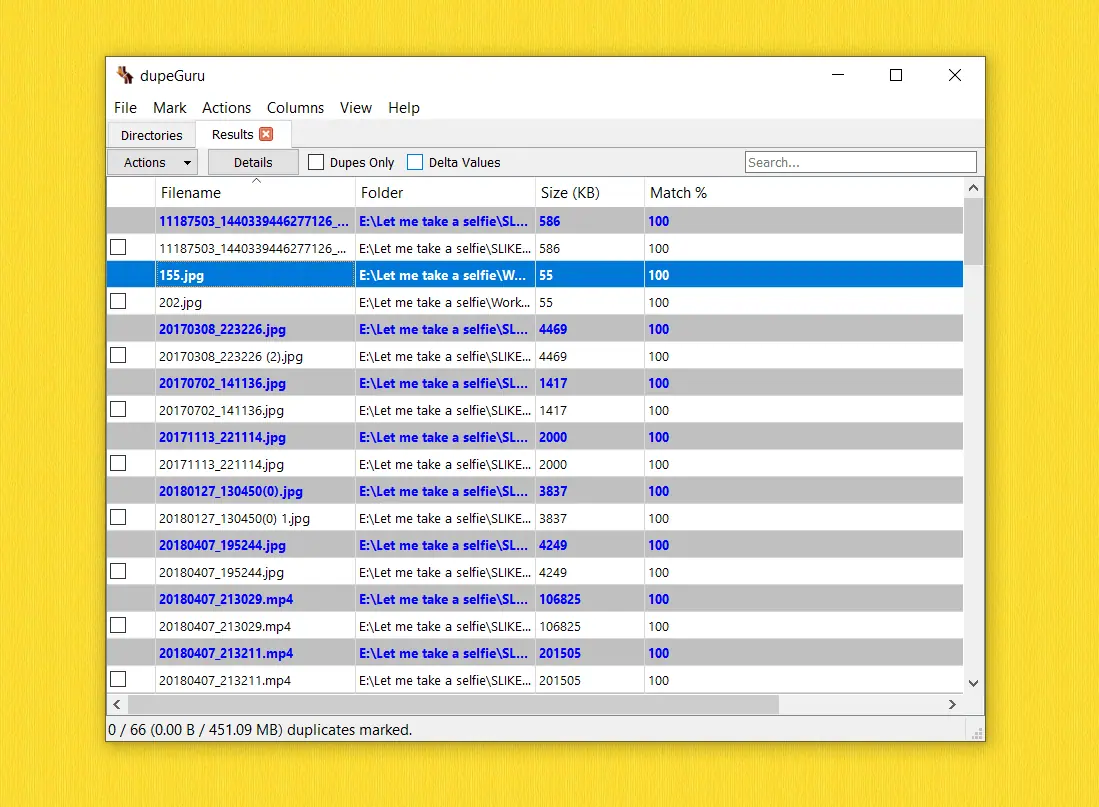
컴퓨터에서 중복 파일을 찾는 또 다른 훌륭한 도구는 dupeGuru입니다. 이것 무료 프로그램 검색 범위를 모든 파일 형식으로 확장하고 이미지 및 음악 중복에 집중하는 데 도움이 됩니다.
표준 모드를 사용하면 다음을 원하는지 여부를 선택할 수 있습니다. 내용, 파일 이름 또는 폴더별로 파일을 비교합니다.. 음악 및 이미지 파일에는 EXIF 타임스탬프 및 태그를 포함한 추가 검색 옵션이 있습니다.
또한 필터 경도 비율을 설정하여 검색을 사용자 정의할 수 있습니다.. 높을수록 얻을 수 있는 결과가 적어집니다.
게다가, 크기에 따라 파일을 제외할 수 있습니다. 따라서 파일이 100kb보다 작으면 형식 및 형식에 관계없이 파일을 비교하도록 도구에 지시할 수 있습니다. 빈 폴더 제거.
소스를 선택할 때, 전체 드라이브 또는 단일 폴더를 선택할 수 있습니다. 상태 모드를 사용하면 스캔 시 중복 파일을 삭제할지 여부를 선택할 수 있습니다.
그래도 한 가지 아쉬운 점은 파일 미리보기입니다. 그러나 Windows 7용 최고의 중복 파일 찾기는 아니더라도 여전히 최고 중 하나로 평가됩니다.
장점:
- 사용자 정의 가능한 파일 검색
- 다중 비교 방법
- 오디오 및 음악 파일에 대한 중복 검색 지원
단점 :
- 파일 미리보기를 사용할 수 없습니다.
6. 올듀

AllDup은 당신을 돕기 위해 고안된 훌륭한 도구입니다 내용을 기반으로 중복 파일 찾기. 당신은 또한 수 유사한 이미지, 비디오, 오디오 파일 검색.
이 도구를 사용하면 속성을 기반으로 파일 중복을 찾을 때 여러 기준을 선택할 수 있습니다. 당신은 그것을 지시할 수 있습니다 파일 이름, 내용, 확장자 및 크기 비교.
또한 검색을 더욱 맞춤화하는 데 도움이 되도록 AllDup은 다양한 비교 방법을 지원합니다. 여기에는 다음이 포함됩니다.
- 바이트 단위
- MD5
- SHA-1
- SHA-2.0
또한 다음을 포함한 다양한 파일 형식을 지원합니다. JPG, PNG, MP4 및 웹 파일.
또한 자세한 파일 정보를 통해 신속하게 결과를 제공합니다. 파일을 쉽게 미리 볼 수 있습니다을 클릭하고 이름, 위치, 크기를 확인하세요.
제 생각에는 AllDup은 프로세스를 최대한 쉽게 만드는 모든 기능을 갖추고 있기 때문에 Windows 7용 최고의 중복 파일 찾기 중 하나입니다. 또한 가장 정확한 결과를 제공했습니다.
장점:
- 쉬운 사용
- 다양한 비교 방법 제공
- 고도로 사용자 정의 가능한 파일 검색
- 무료 중복 파일 찾기
단점:
- 사용자 정의 가능한 파일 검색 옵션은 압도적일 수 있습니다.
Windows 7에 가장 적합한 중복 파일 찾기를 선택하는 방법
Windows 7용 최고의 중복 파일 찾기에는 다음과 같은 기능이 있어야 합니다.
- 파일 필터링 옵션: 하드 드라이브와 개별 폴더 중에서 선택할 수 있는 옵션이 있어야 합니다. 올바른 도구를 사용하면 다른 드라이브에서 폴더를 선택할 수 있고 검색에서 폴더를 제외하는 옵션도 제공할 수 있습니다.
- 다양한 스캔 방법: 또 다른 필수 기능은 비교 방법과 관련이 있습니다. 이러한 솔루션은 일반적으로 바이트별 비교, SHA-1 및 MD5 검색 방법을 제공합니다.
- 다양한 검색 방법: 콘텐츠별로 파일을 비교하는 것이 가장 일반적이지만 다른 검색 옵션도 있어야 합니다. 예를 들어, 파일 이름, 크기 및 속성을 기준으로 중복 항목을 찾을 수 있어야 합니다.
- 수동 파일 검토: 실수로 파일을 삭제하는 것을 방지하려면 선택한 솔루션을 통해 삭제하려는 파일을 수동으로 선택할 수 있어야 합니다. 또한 위치, 확장자, 크기 및 미리 보기를 포함하여 모든 중복 항목에 대한 명확한 개요가 있어야 합니다.
요약
앞서 언급했듯이 AlldDup은 전반적으로 Windows 7을 위한 최고의 중복 파일 찾기입니다. 무료이며 중복 파일 검색을 사용자 정의하는 데 도움이 되는 다양한 옵션이 있습니다.
이 목록의 다른 도구는 성능이 좋았지만 AllDup만큼 중복 항목을 찾는 데 상세하지는 않았습니다. 그 중 일부는 파일을 미리 볼 수 있는 옵션이 없거나 파일 비교 방법이 제한되어 있었습니다.
이러한 제한 사항이 문제가 되지 않는다면 시도해 보아야 합니다.
어떤 것을 선택했는지 알려주세요!








